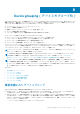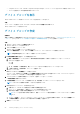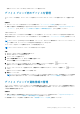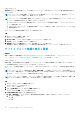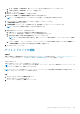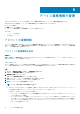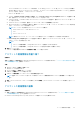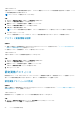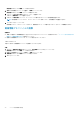Users Guide
Table Of Contents
- SupportAssist Enterpriseバージョン2.0.60 ユーザーズ ガイド
- 概要
- SupportAssist Enterprise をお使いになる前に
- ローカル システムでのSupportAssist Enterpriseのセットアップ
- リモートデバイスに対する SupportAssist Enterprise のセットアップ
- SupportAssist Enterprise の評価
- SupportAssist Enterprise インストール パッケージのダウンロード
- SupportAssist Enterpriseをインストールまたはアップグレード
- SupportAssist Enterpriseのインストールおよび使用のための最小要件
- SupportAssist Enterprise のインストール
- SupportAssist Enterprise のアップグレード
- SupportAssist Enterprise への移行
- 登録せずに SupportAssist Enterprise を使用する
- SupportAssist Enterprise の登録
- アラートを受信するために SELinux が有効なシステムをセットアップ
- SupportAssist Enterprise ユーザーインターフェイスを開く
- SupportAssist Enterprise へのログイン
- SupportAssist Enterprise からのログアウト
- デバイスの追加
- デバイス検出ルールの管理
- ケースとデバイスの表示
- サイト正常性のモニタリング
- 拡張機能の使用
- Device grouping(デバイスのグループ化)
- デバイス資格情報の管理
- デバイスインベントリの検証
- SupportAssist Enterprise 機能の維持
- Eメール通知の設定
- 収集の設定
- 収集の表示
- SupportAssist Enterprise を使用したシステム情報の収集と送信
- メンテナンスモードについて
- SupportAssist Enterprise のユーザーグループ
- SNMP の手動設定
- TechDirect での SupportAssist Enterprise アラートの管理
- その他の役立つ情報
- サーバのハードウェアの問題の監視
- OMSA の自動インストールまたは自動アップグレードのサポート
- SNMP の自動設定のサポート
- SupportAssist Enterprise 用パッチをインストール
- API インターフェイス設定の有効化または無効化
- TechDirect にサインイン
- 詳細な検出
- デバイスの相互関係
- 関連付けビュー
- 接続されたストレージデバイスのハードウェア問題の検知
- OEMデバイスのサポート
- Linux を実行するサーバで Net-SNMP をインストール
- Linuxを実行するサーバー上のSupportAssist Enterpriseのsudoアクセスを設定
- SupportAssist Enterprise アプリケーションと SupportAssist サーバ間における正常な通信の確保
- SupportAssist Enterprise アプリケーションログへのアクセス
- イベントストーム処理
- 文脈依存のヘルプへのアクセス
- SupportAssist Enterprise 製品情報の表示
- SupportAssist Enterprise のアンインストール
- PowerEdgeサーバー シリーズの特定
- トラブルシューティング
- SupportAssist Enterprise のインストール
- SupportAssist Enterprise の登録
- SupportAssist Enterprise ユーザーインタフェースを開く
- SupportAssist Enterprise へのログイン
- デバイスを追加できない
- アダプタを追加できない
- リモートコレクタを追加できない
- 切断済み
- OMSA がインストールされていません
- SNMP が構成されていません。
- OMSA の新バージョンが使用可能です
- SNMP を設定できません
- SNMP 設定を検証できません
- OMSA をインストールできません
- OMSA バージョンを検証できない
- OMSA はサポートされていません
- デバイスに到達できません
- システム情報を収集できません
- システム情報を収集するためのストレージ容量が不足しています
- コレクションをエクスポートできません
- システム情報を送信できません
- 認証に失敗しました
- システムイベントログのクリアに失敗しました
- メンテナンスモード
- 自動アップデート
- デバイス資格情報を編集できない
- ケースの自動作成
- スケジュールされたタスク
- SupportAssist Enterprise サービス
- Mozilla Firefox でツール ヒントを表示できない
- その他のサービス
- セキュリティ
- ログ
- SupportAssist Enterprise のユーザーインタフェース
- 付録(エラー コード)
- SupportAssist Enterpriseのリソース
- Dell EMCへのお問い合わせ
作成したデバイス グループは デバイス グループ ページに表示されます。
デバイス グループ内のデバイスを管理
デバイス グループの作成後、デバイス グループへ追加するデバイスまたはデバイス グループから削除するデバイスを選択できま
す。
前提条件
● すでにデバイス グループが作成されていることを確認します。「デバイス グループの作成」を参照してください。
● 昇格した権限または管理者権限で SupportAssist Enterprise にログインしている必要があります。「SupportAssist Enterprise のユ
ーザーグループ 、p. 124」および「ユーザーに昇格された権限または管理者権限を付与 、p. 126」を参照してください。
このタスクについて
デバイス グループ ページにある デバイスの管理 アクションを使用して、デバイス グループからデバイスを追加または削除します。
作業を開始する前に、すでにデバイス グループが作成されていることを確認します。「デバイス グループの作成」を参照してくださ
い。
メモ: デバイスは、OpenManage Essentials 管理者、パワーユーザー、またはサイト管理者グループのメンバーとしてログオンし
ている場合にのみ、デバイス グループでの追加または削除を行うことができます。
デバイス グループ内のデバイスを管理するには、次の手順を実行します。
メモ: デバイスは 1 つのデバイス グループにのみ含めることができます。
手順
1. デバイス > デバイス グループの管理に移動します。
デバイス グループ ページが表示されます。
2. デバイス グループを選択します。
3. グループ処置の選択 リストで、デバイスの管理 を選択します。
デバイスの管理 ウィンドウが表示されます。
4. デバイス グループにデバイスを追加するには、グループ解除ペインでデバイスを選択し、
をクリックします。
選択したデバイスは 現在のグループ内のデバイス ペインに移動します。
5. デバイス グループからデバイスを削除するには、現在のグループ内のデバイスペインでデバイスを選択して、 をクリック
します。
選択したデバイスは グループ解除 ペインに移動します。
6. 保存をクリックします。
メモ: デバイス グループの相関するデバイスのリストを 1 つでも含めたり除外したりすると、別の関連するリストも自動的
に含まれたり除外されたりします。デバイスの相互関係の詳細に関しては、「デバイスの関連付け」を参照してください。
デバイス グループの資格情報の管理
デバイス グループ内のデバイス タイプがデフォルトの資格情報と異なる場合は、それらのデバイス タイプの資格情報を指定する
必要があります。デバイス グループ内のデバイス タイプが同じ資格情報を持つ場合は、デバイス グループ内の各デバイス タイプ
に共通の資格情報を設定できます。
前提条件
● 昇格した権限または管理者権限で SupportAssist Enterprise にログインしている必要があります。「SupportAssist Enterprise ユー
ザーグループ」と「ユーザーへの昇格または管理者権限の付与」を参照してください。
● 認定資格プロフィールを作成する必要があります。「認定資格プロフィールを作成」を参照してください。
Device grouping(デバイスのグループ化) 83